
Audibleを解約する場合、その理由の一つは、既存のメンバーシップからのコスト、利点、互換性などによるものです。Audibleを解約するのは、Audible加入者の自由であり、スマホでもウェブでもそれほど難しくありません。
この記事では、複数のデバイスでAudibleメンバーシップを解約する方法と、解約前後の注意事項について説明します。
Part 1. Audibleを解約する前に知っておくべきこと
Audibleのメンバーシップを解約する前に、いくつかの重要なポイントを理解しておくことが重要です。Audibleのメンバーシップは、月額7.95ドル(Plus)と月額14.95ドル(Premium Plus)からお選びいただけます。Audibleが自分に合わなくなった場合は、ScribdやStorytelなど、別のオーディオブック・プラットフォームを探してみましょう。解約する前に、選択肢を理解することが重要です。
解約と決まる前に、Audibleには一時停止という選択肢もあります。これにより、既存のクレジットや特典を失うことなく、メンバーシップを一時停止することができます。
Q1:解約してもクレジットは残りますか?
A1:Audibleメンバーシップは、オーディオブックの購入に使用できるクレジットを提供しています。Audible PlusまたはPremium Plusを解約する場合、未使用のクレジットは会員特典の一部として失効しますのでご注意ください。
キャンセルする前に、Audibleからお気に入りのタイトルを購入しダウンロードするためにクレジットを使用するようリマインダーを設定してください。購入可能なタイトルには「1クレジット」のラベルが貼られています。
Q2:解約してもAudibleライブラリにアクセスできますか?
A2:退会後は、購入済みのタイトルを除き、Audible Plusのカタログにアクセスして新しいタイトルを発見したり、保存されているタイトルをオフラインで聴いたりすることができなくなります。ただし、購入済みのタイトルは退会後も引き続きご利用いただけます。
見逃す可能なメリット:
- Audibleカタログ: 解約後は、新しい発見のための豊富なAudibleカタログにアクセスできなくなります。
- クレジットとセール: Audibleのメンバーシップをお持ちでない場合、クレジット、セール、2-for-1セールなどの特典をご利用いただけません。
- 割引と正規販売価格: 解約後もAudibleのコンテンツを購入することは可能ですが、割引(プレミアムセレクションの追加タイトルが30%オフなど)は適用されず、正規販売価格での購入となります。
メンバーシップをキャンセルした後でも、Audibleの無料オーディオブックをオンラインストリーミングで見つけるチャンスはあります。ただし、これらのオーディオブックは、Audible会員でない限り、オフラインで聴くためにダウンロードすることはできませんのでご注意ください。
Part 2. 解約前にAudibleライブラリを維持する方法
オーディオブック・ライブラリーを確実に保持しながらAudibleメンバーシップを解約するための実践的な手順をご紹介します。Audibleライブラリを維持するには、解約前に購入したタイトルをダウンロードする必要があります。
メンバーシップをキャンセルする前に、Audibleのウェブサイトにアクセスし、アカウントにログインしてください。ライブラリに移動し、各オーディオブックのダウンロードオプションを使用してください。これにより、メンバーシップ解約後もオフラインでアクセスできるようになります。
Audibleライブラリを一括ダウンロードしたり、より合理的なプロセスを実現するには、サードパーティ製ツールの利用をご検討ください。 Libation、OpenAudible、ViWizard Audible 変換ソフト などのツールは、オーディオブックを効率的にダウンロードおよび管理する機能を提供します。ViWizard Audible 変換ソフトを利用することで、オーディオブックをMP3などの互換性のある形式に変換することだけではなく、キャンセル、一時停止、または代替ツールのいずれを選択しようでも、このソフトでAudibleタイトルを永久に保持することができます。
Part 3. Audibleの退会方法
Audibleの解約は複雑ではありません。プランを調整する場合も、お休みする場合も、以下の手順でスムーズに解約できます。
オプション1:AudibleのpcサイトでAudibleをキャンセル
- https://www.audible.com/に訪問します。
- AudibleまたはAmazonアカウントでログインしてください。
- 「アカウント詳細」の下にある 「退会」をクリックします。
- Audibleをキャンセルする理由が尋ねられます。
- 指示に従って手続きを行ってください。
- 届いたEメールに確認メッセージをご確認ください。
- キャンセルを確認し、手続きを終了します。
- Eメールでの確認後、Audibleから確認メールが送信されます。
- 退会が完了したことをご確認ください。
オプション2:アマゾンのウェブサイトでAudibleを退会
- Amazonにアクセスし、Amazonの認証情報を使用してサインインします。
- 検索バーの辺りで、サイトナビの「Audible」を選択してください。
- 表示された選択肢から「Audibleメンバーシップ」を選択してください。
- Audibleメンバーシップの設定で、「設定」を選択してください。
- 「退会する」を選択し、退会手続きを開始します。
- キャンセルの確認を求められます。
- 「続行」を選択してキャンセルを確定します。
- 確認後、確認メッセージを確認し、Audibleメンバーシップが正常にキャンセルされていることを確認してください。
オプション3: スマホでAmazon Audibleを解約
-
a.iOSデバイスの場合:
- iPhone、iPad、iPod touchで「設定」アプリを開きます。
- お名前をタップしてから「サブスクリプション」をタップします。
- サブスクリプションオプションがない場合は:
- 「iTunes」 & 「App Store」 > 「Apple ID」 > 「Apple IDを表示」 > 「定期サブスクリプション」 を見つけてタップします。プロンプトが表示された後、Apple IDでサインインします。
- Audibleをタップしてメンバーシップを管理してください。
- 「サブスクリプションをキャンセル」をタップします。
ご注意: 「サブスクリプションをキャンセル」または「キャンセル」オプションがない場合は、Audibleメンバーシップがすでに終了している可能性があります。
-
b. Androidデバイスの場合:
- Android端末でGoogle Playストアアプリを開きます。
- 右上のプロフィール画像をタップすると、プロフィールメニューが開きます。
- 「支払いとサブスクリプション」>「サブスクリプション」をタップします。
- リストからAudibleを探してタップします。
- ご注意: Audibleが表示されない場合は、スクロールダウンしてaudible.comでキャンセルしてください。
- 「サブスクリプションをキャンセル」をタップします。
Part 4. AudibleダウンロードをMP3に変換する方法
Audibleは、ユーザーがAudibleメンバーシップの解約を選択しても、アカウントは有効なままになるものです。つまり、クレジットやクレジットカードで購入したタイトルは、Audibleアプリがインストールされたデバイスから永久にアクセス可能です。
Audibleユーザーは、有効なAudibleメンバーシップを必要とすることなく、ViWizard Audible 変換ソフトからそのメリットを存分に活用することが可能です!audible.comからダウンロードしたアクセス可能な購入タイトルがある場合、ViWizardはそれらをMP3を含む上記のいくつかのユニバーサルフォーマットに変換するためのより柔軟なオプションを確保できます。
- DRM保護を削除し、AA/AAXをMP3やWAV、AAC、M4A、FLACなどの形式に変換
- iTunesに依存せず、変換プロセスの利便性を向上
- 最大100倍の変換速度に対応
- オリジナルのID3タグとチャプター情報を保持
- オーディオブックのチャプターを分割するためのカスタマイズ可能な機能
- ボリューム、ピッチ、スピードなどの調整にも対応
Step 1ダウンロードしたAudibleファイルをViWizardに追加
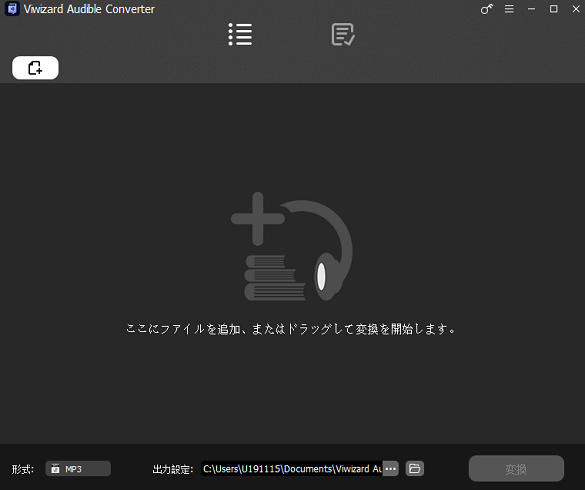
AudibleオーディオブックをパソコンのフォルダからViWizardソフトのメイン画面に直接ドラッグ&ドロップします。Audibleオーディオブックをまだダウンロードしていない場合は、Audibleオーディオブックのダウンロード方法の指示に従ってください。
Step 2出力形式を選択
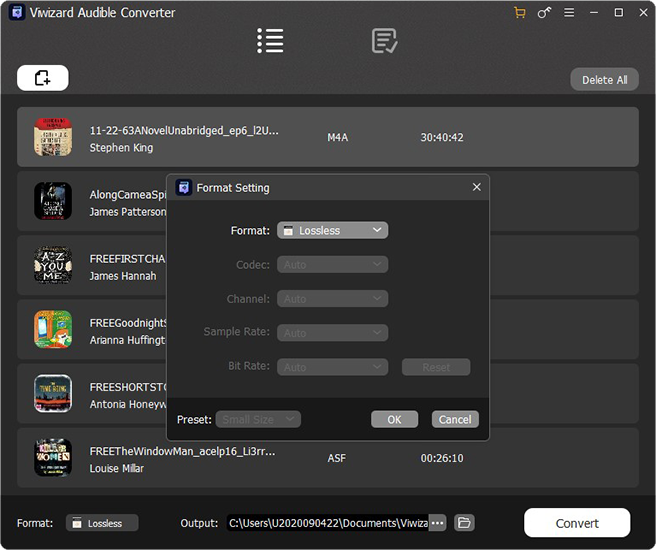
「形式」ボタンをクリックして、オーディオブックのフォーマットを選択します。最適な互換性のために、Chromebookを含むデバイスで広くサポートされているMP3を選択してください。Chromebookは、WAV、3PG、AVI、MOV、MP4、M4A、MP3、MKV、OGV、OGM、OGG、OGA、WebMなどのメディアファイル形式をサポートしています。MP3は広く互換性があるため、選択してください。
Step 3Audibleを変換してMP3にダウンロード
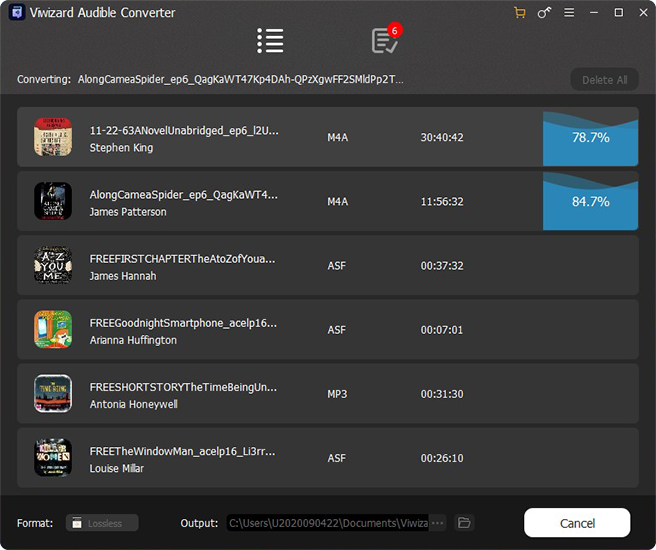
パラメータを設定した後、「変換」ボタンをクリックして変換プロセスを開始します。変換されるファイルの数によって時間は異なりますが、変換プロセスは短時間で完了できます。
まとめ
以上のステップにより、ViWizard Audible 変換ソフトはMP3プレーヤーのようなデバイスとの互換性を保証しながら、AudibleオーディオブックをMP3に簡単に変換することができます。Audibleの会員でなくても、広く対応しているMP3形式でオーディオブックをお楽しみいただきましょう。
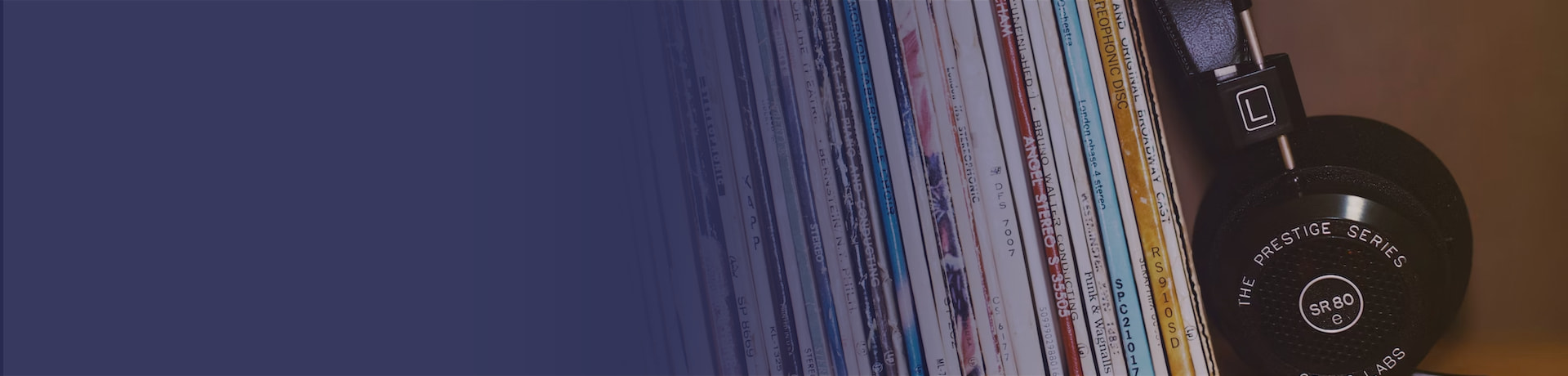

コメントを残す (0)